기적의검 PC에서 가로로 플레이 가능!
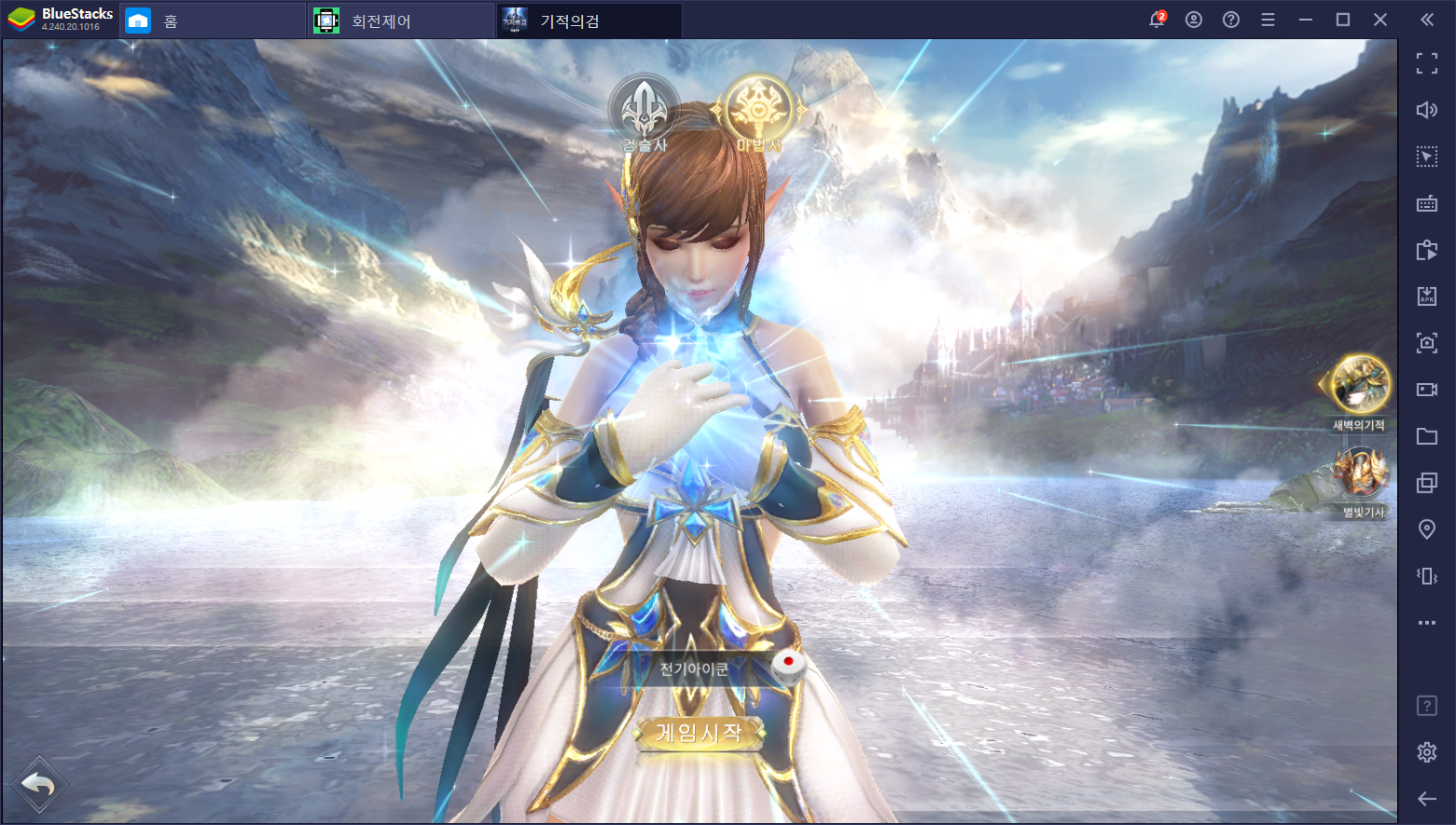
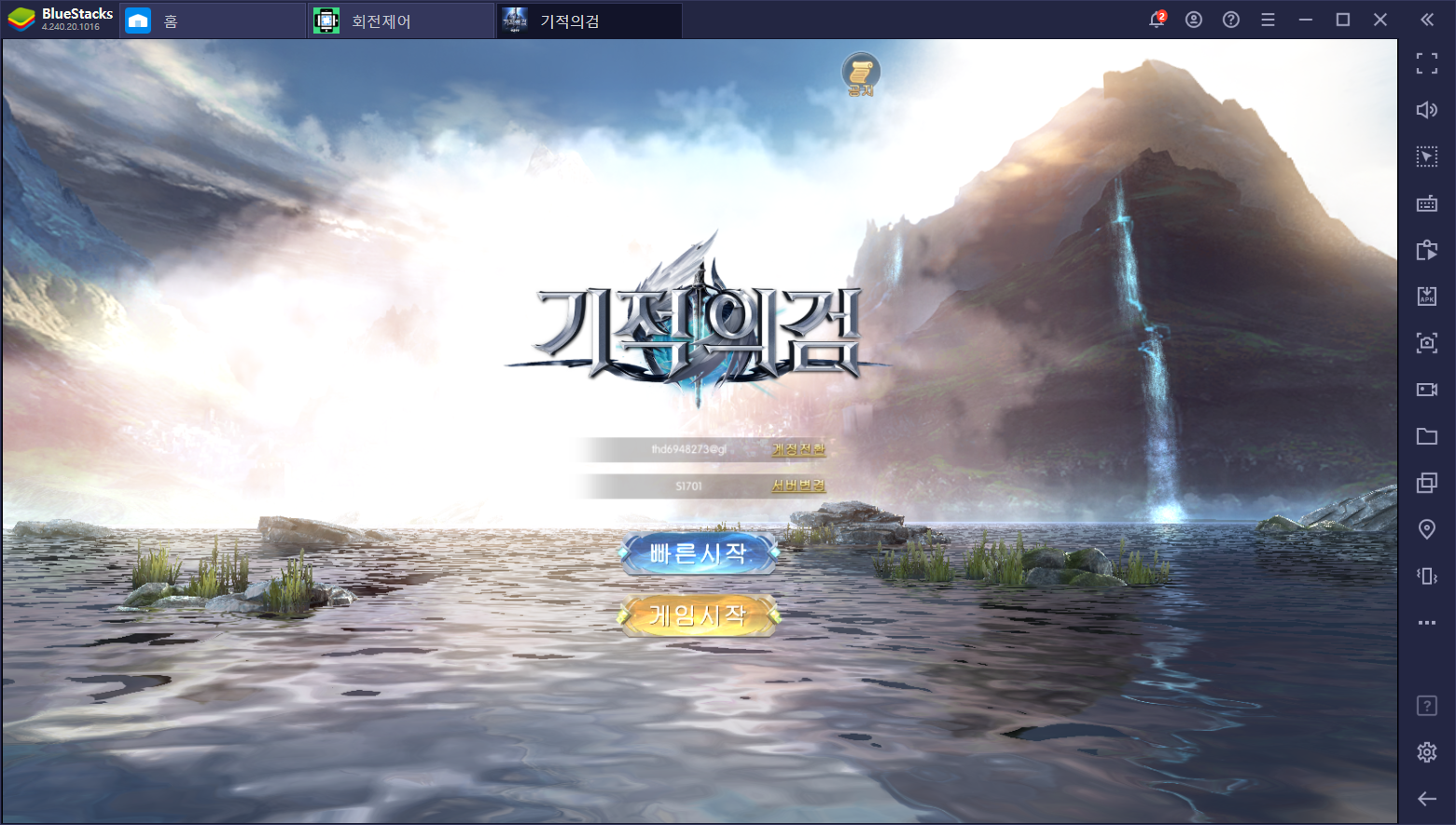
기적의검을 PC로 플레이 하는 분들 중 대부분은 장시간동안 자동 사냥을 하기 위해서 사용하는 분들이 많습니다. 배터리가 닳거나 핸드폰의 수명이 줄어들거나 하는 등의 외부 영향이 없기 때문에 부담없이 밤새 돌려도 된다는 큰 장점이 있죠. 그런데, 이러한 이유가 아니더라도 PC에서 하면 뛰어나게 좋은 점이 있다는 점 알고 계신가요? 기적의검은 원래 세로게임이지만 BlueStacks을 이용해서 PC에서 플레이 할 시에는 가로로 즐길 수도 있답니다
Step 1. 블루스택 다운로드
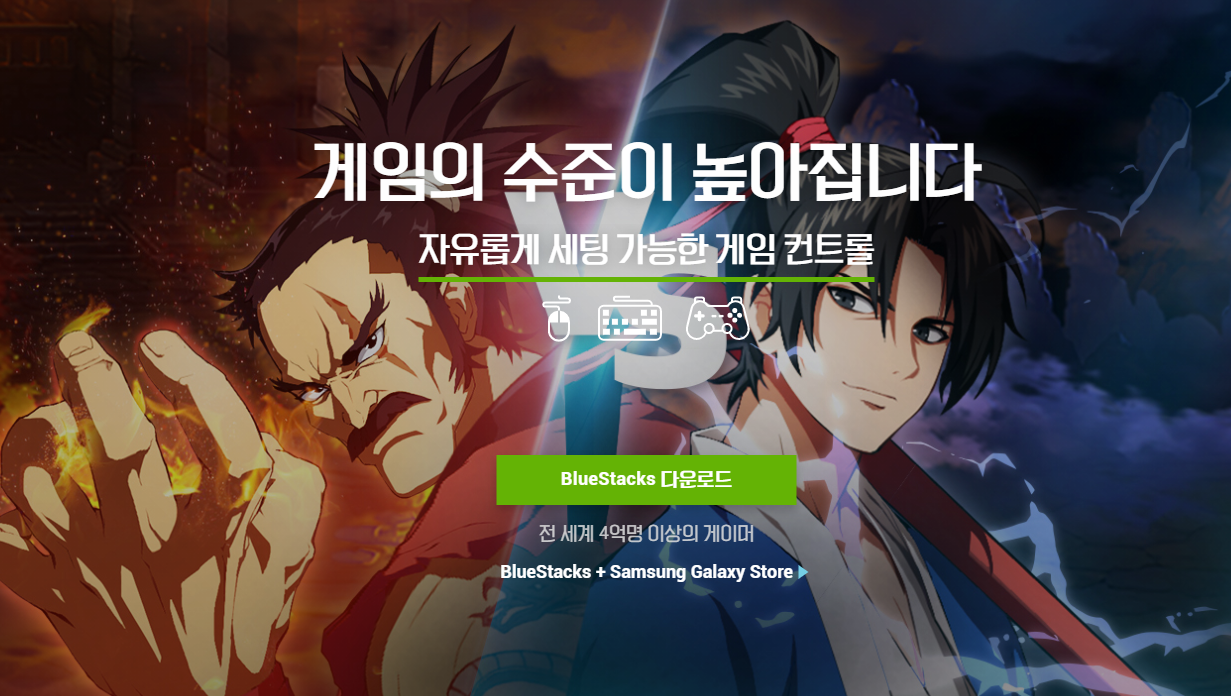
기적의검을 가로로 할 수 있다는 것은 생각도 못한 일 아닌가요? 이제부터 제가 그 방법을 알려드리고자 합니다 먼저 BlueStacks을 사용하고 있지 않으신 분들은 검색창에 블루스택을 입력하고 홈페이지에 방문해주세요. 한 가운데에 있는 다운로드 버튼을 눌러서 설치해주시길 바랍니다. 아니면 최하단에 있는 링크에 들어가셔도 괜찮아요.
Step 2. 어플 다운로드
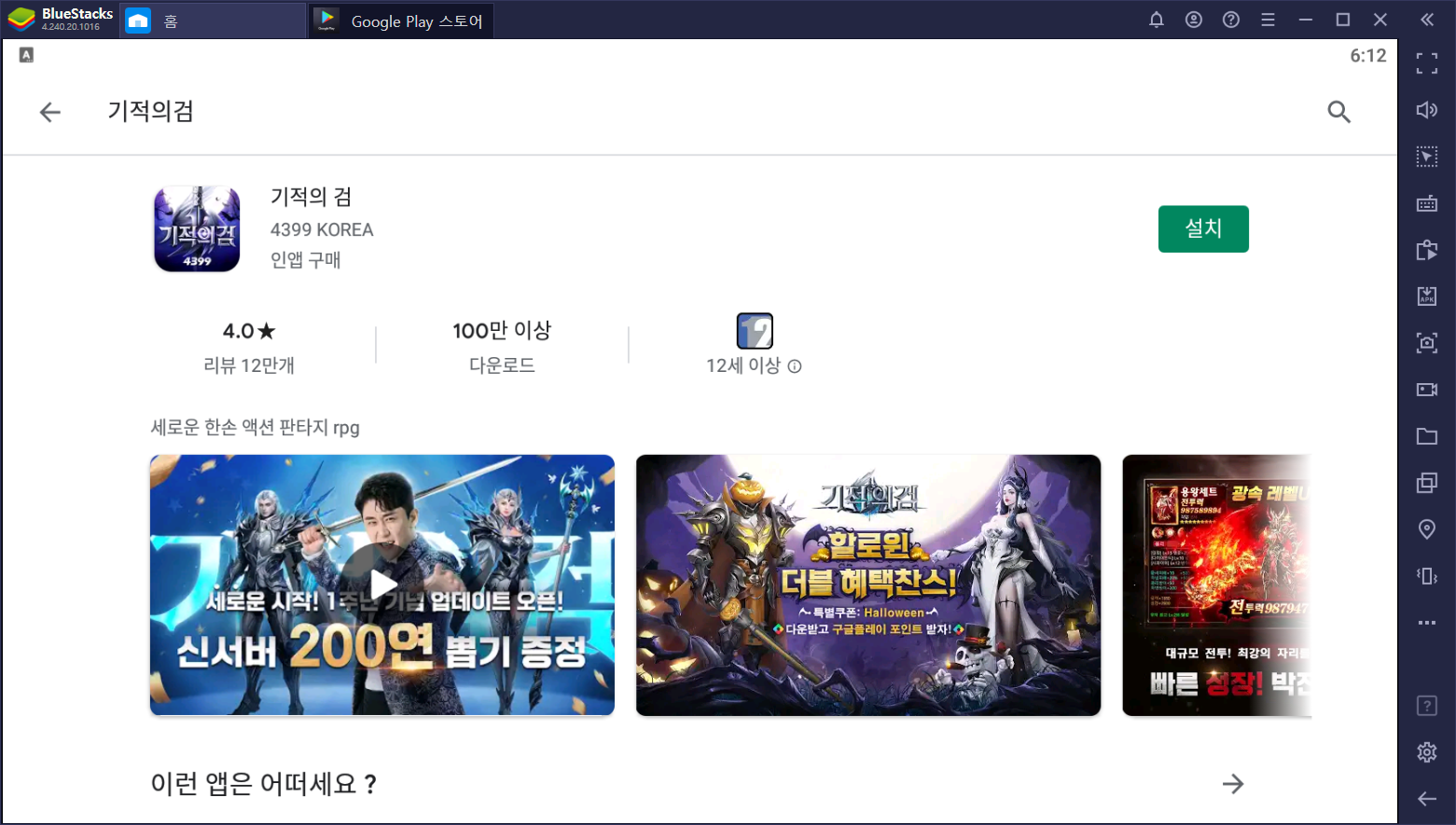
블루스택 설치가 끝나면 블루스택 내에 검색창이 보여 거기에 기적의검을 클릭해 아니면 내 게임에 있는 구글플레이스토어 어플을 클릭하고 기적의검을 검색해 그럼 결과가 나온다 설치 버튼을 누르자
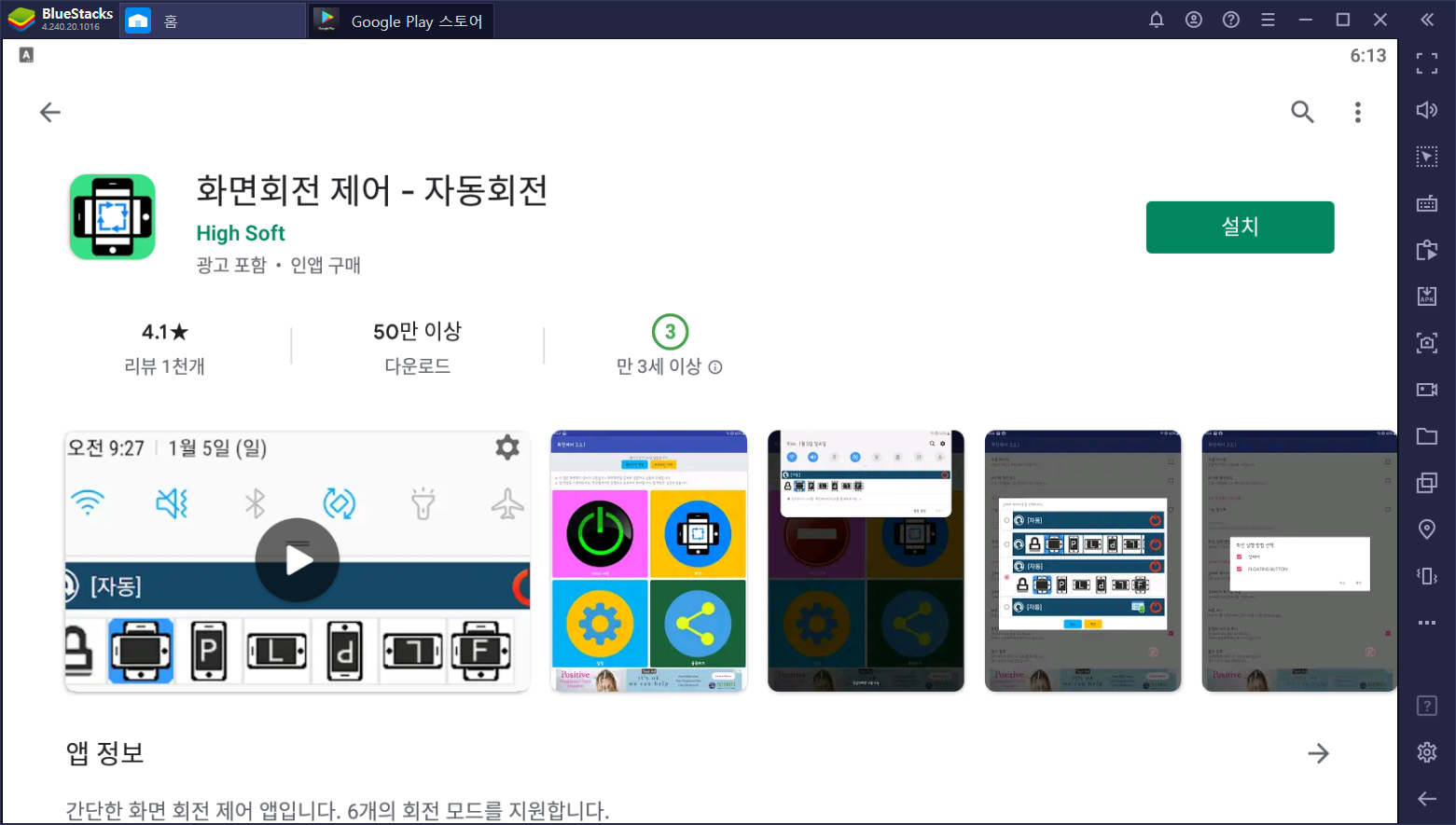
그런 다음 다시 검색창으로 돌아가서 화면회전을 검색해주세요. 결과창에 나오는 앱 아무거나 선택해서 다운 받아주시면 되겠습니다. 저는 화면회전 제어-자동회전 이라는 어플을 사용했으니 참고하여 주시길 바랍니다.
Step 3. 블루스택 최적화
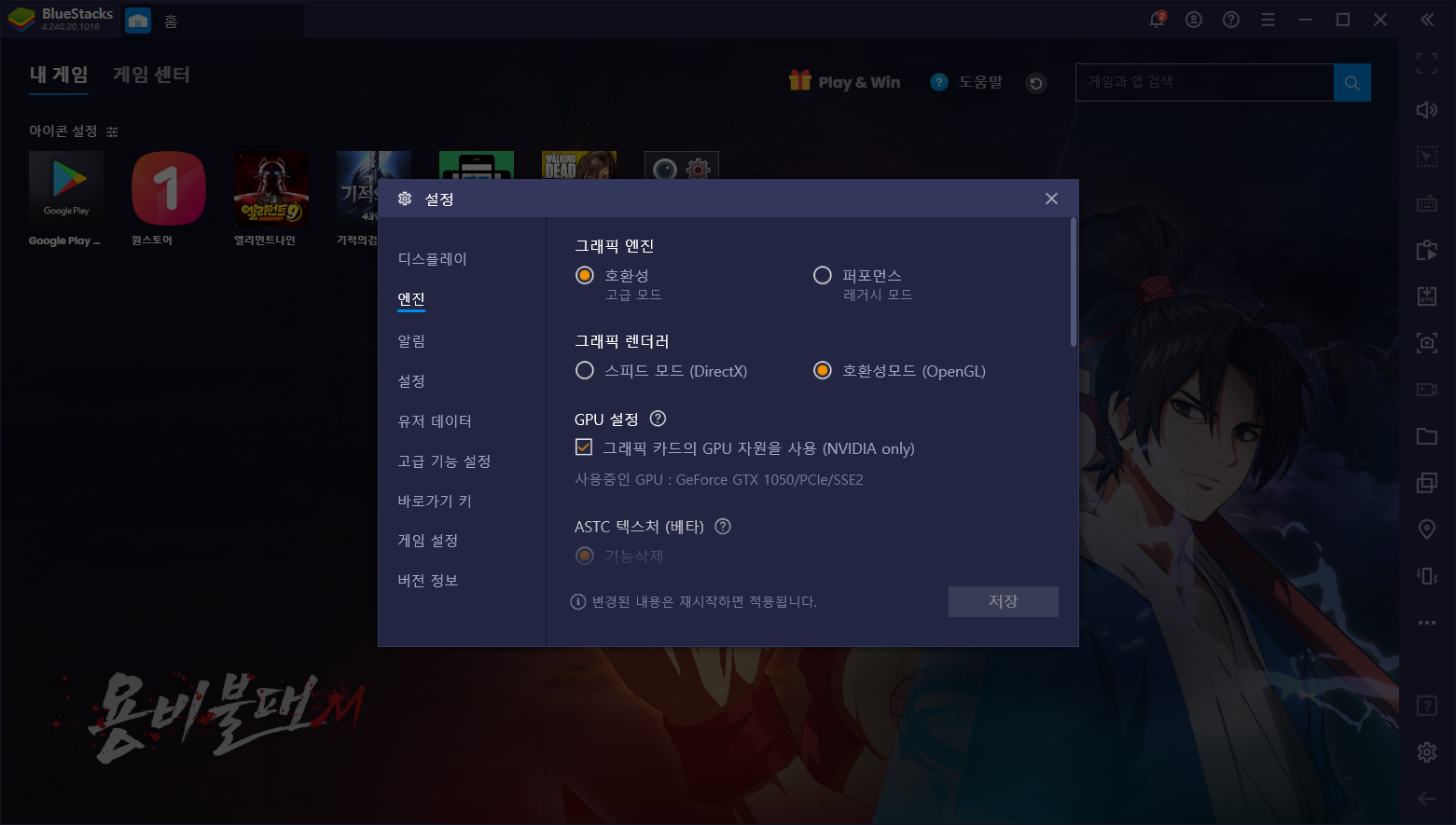
기적의검, 화면회전 제어 두 개의 어플 모두 다운로드가 완료 되었으면 PC에서 원활히 실행할 수 있도록 BlueStacks 최적화를 완료해주도록 합시다. 우측 하단에 있는 톱니바퀴를 누른 뒤에 엔진에서 그래픽엔진:호환성, 그래픽렌더러:호환성모드를 선택하고 BlueStacks을 다시 시작해주세요.
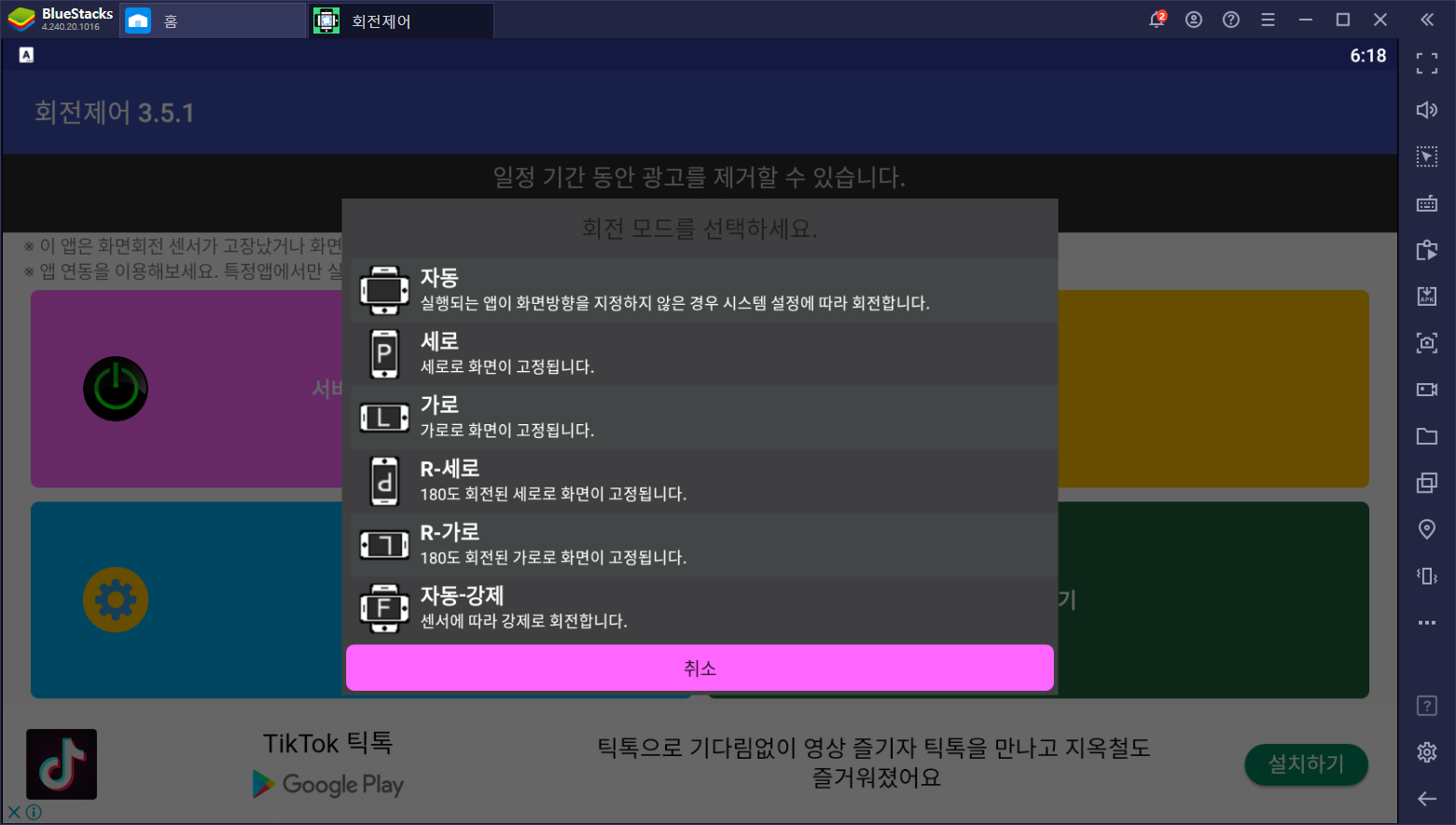
재부팅이 완료되었다면 화면제어 어플을 먼저 열어주세요. 노란색 버튼으로 되어 있는 회전을 누른 뒤에 ‘가로’를 선택해 주세요.
Step 4. 화면제어 어플 권한 주기
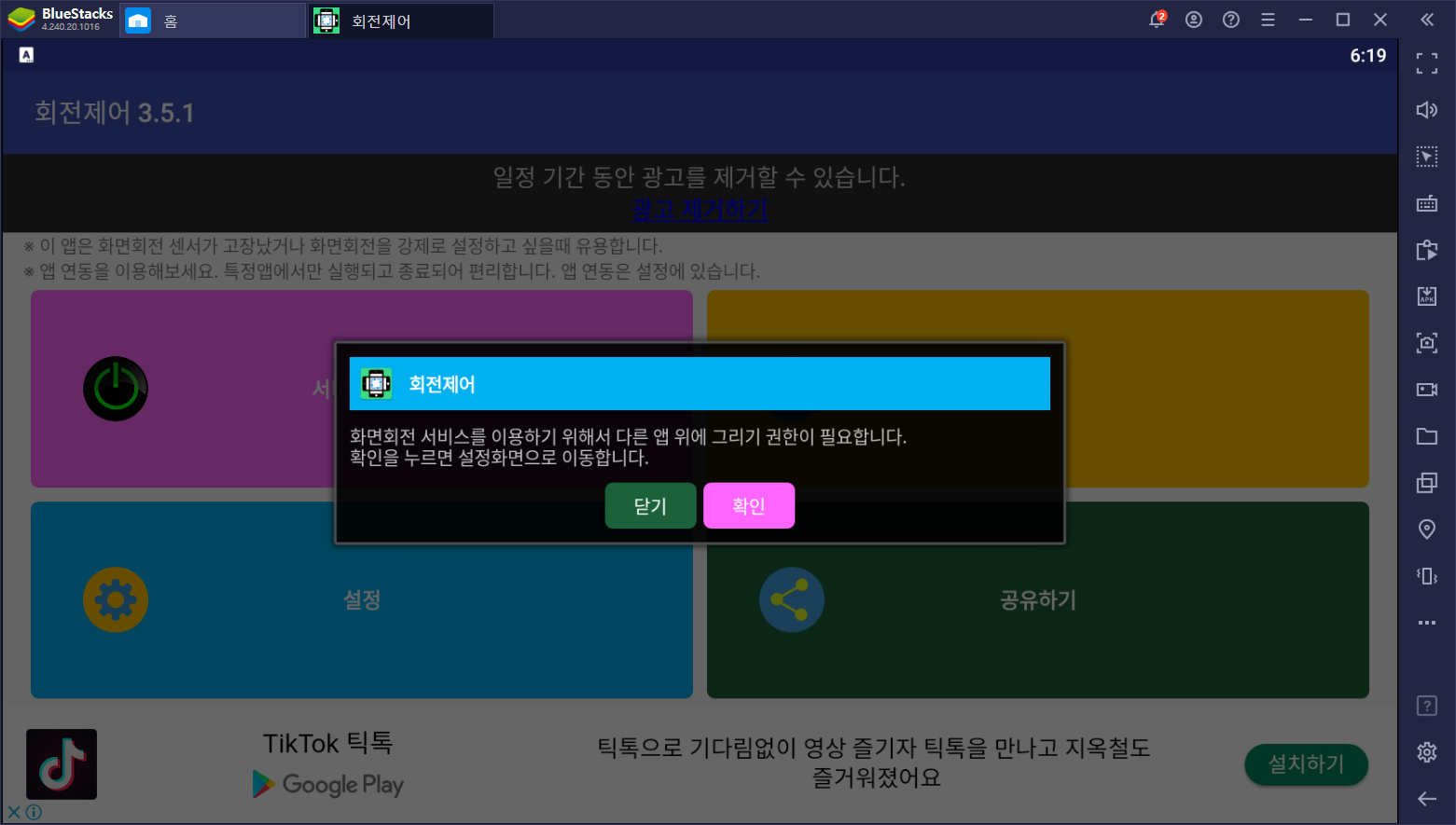
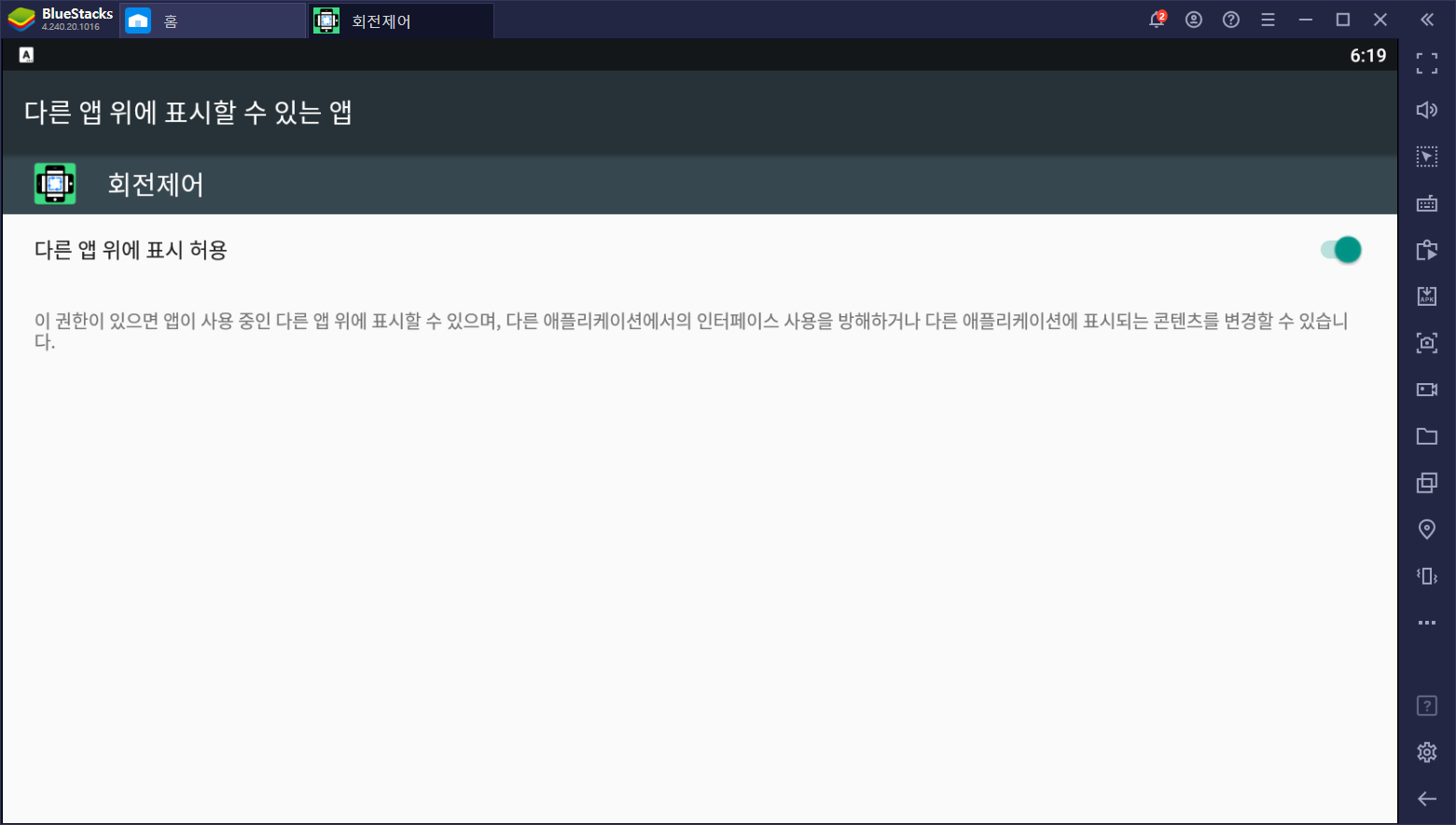
아마도 그러면 권한이 필요하다고 뜨게 될 텐데요. 확인을 누른 뒤에 오른쪽에 있는 바를 한 번 클릭하여 활성화를 시켜주세요. 그럼 이제 정상적으로 가로 고정을 시켜줄 수 있습니다.
Step 5. 기적의검 실행하기
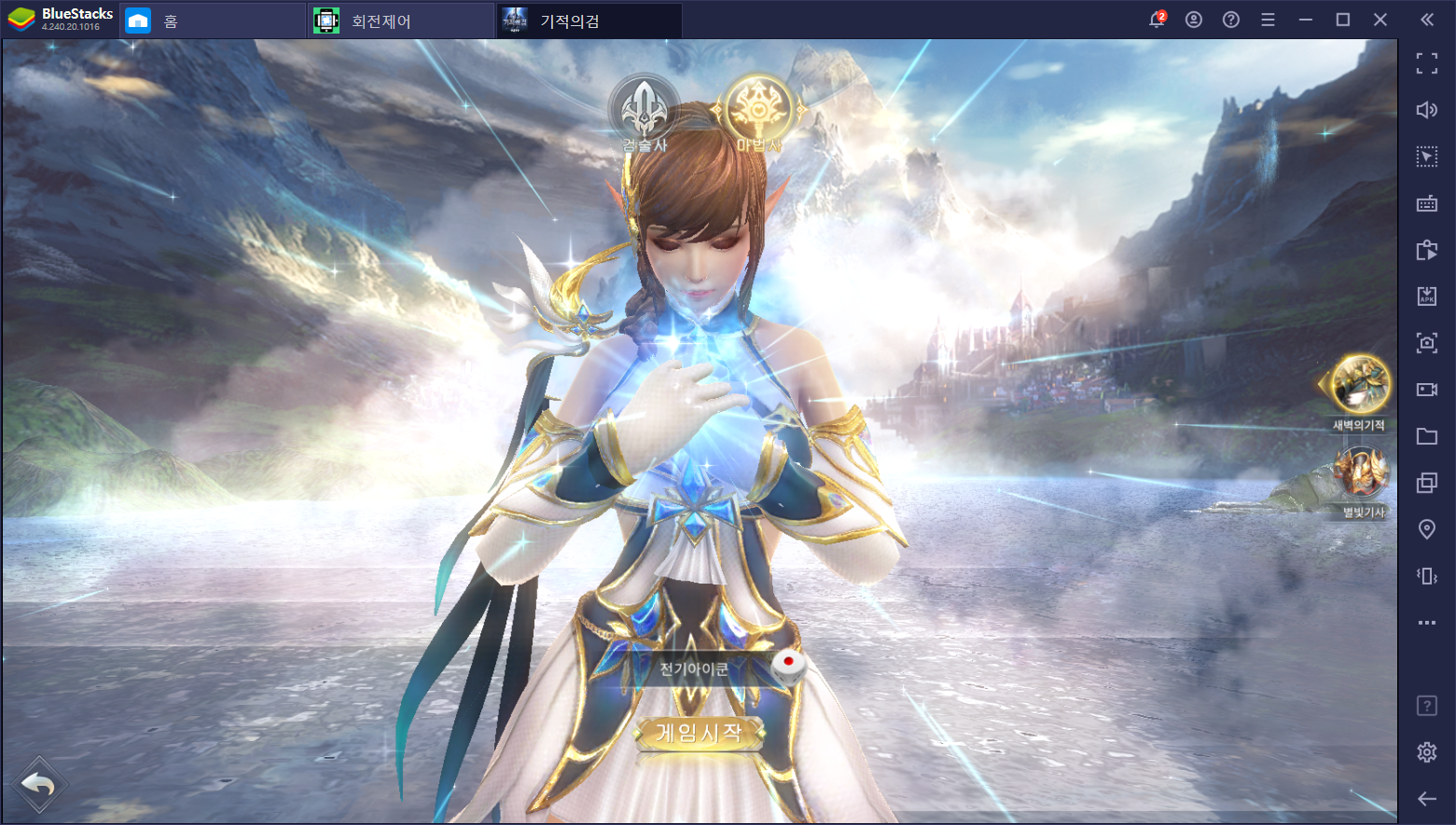
홈 버튼을 눌러서 기적의검을 실행시켜주세요. 처음에는 이상한 화면으로 출력이 되지만 기적의검을 PC로 플레이 하는 데에는 아무런 지장이 없습니다. 설치가 모두 끝나고 게임 타이틀이 나오면 정상적으로 더운 큰 화면이 출력되는 것을 확인하실 수 있습니다. 키우고자 하는 캐릭터를 골라볼까요~?
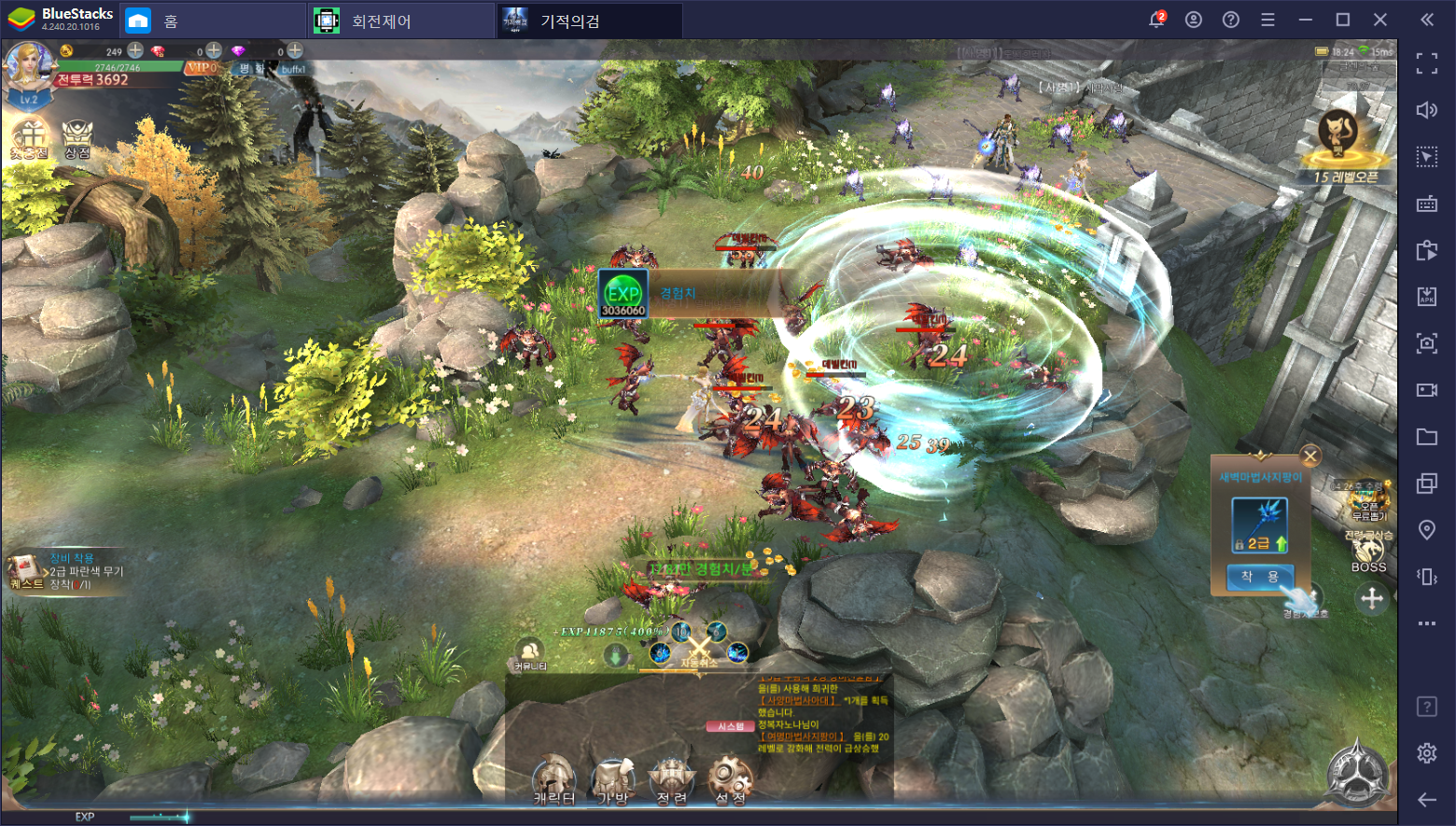
메인화면 뿐 아니라 실제로 게임에 접속한 뒤에도 더욱 큰 화면에서 풀 스크린으로 즐기실 수 있습니다. BlueStacks을 이용하여 PC로 플레이를 하게 되면 이처럼 시원한 화면을 감상할 수도 있고 장시간 사냥도 가능하다는 점 잊지 마시고 지금 바로 블루스택에서 즐겨 보시길 바랍니다. 블루스택을 처음 접하는 분들은 아래 링크를 클릭해서 설치해주시면 됩니다.
















